Su ID de Apple sirve como puerta de entrada a varios servicios de Apple, incluidos iCloud, App Store, iTunes Store, Apple Music y más. Sin embargo, si no puede iniciar sesión en su cuenta de Apple, no podrá acceder a estos servicios esenciales. Puede ser una experiencia frustrante, especialmente si dependes de ellos para las tareas diarias.
Este artículo hablará sobre las razones principales. ¿Por qué no puedes iniciar sesión en tu ID de Apple? y brindarle soluciones efectivas para resolverlos. Le ayudaremos a volver a su cuenta de Apple y recuperar el acceso a los servicios de Apple.
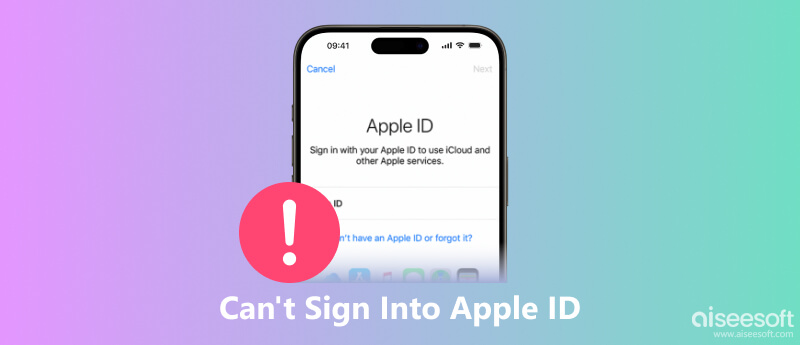
Antes de profundizar en pasos específicos de solución de problemas, es fundamental identificar la naturaleza del problema de inicio de sesión de ID de Apple que está experimentando. A continuación se muestran algunos problemas comunes de inicio de sesión con ID de Apple.
Dirección de correo electrónico o contraseña de Apple incorrecta: Una razón común para los problemas de inicio de sesión con el ID de Apple es ingresar una contraseña o dirección de correo electrónico incorrecta. Vuelva a verificar y asegúrese de estar utilizando las credenciales correctas asociadas con su ID de Apple.
Problemas de conectividad de red: Una buena conexión a Internet es fundamental para iniciar sesión con su ID de Apple. Verifique sus datos móviles o su conexión Wi-Fi y asegúrese de que esté funcionando correctamente.
Problemas de autenticación de dos factores: Si ha activado la autenticación de dos factores, debe ingresar el código de verificación de un dispositivo Apple o número de teléfono confiable además de su contraseña.
Software desactualizado: El software iOS o iPadOS obsoleto a veces puede causar problemas de compatibilidad con el inicio de sesión con ID de Apple.
Configuración incorrecta de fecha y hora: La configuración incorrecta de fecha y hora en su iPhone o iPad puede interferir con la autenticación de ID de Apple. Verifique que la fecha y hora de su dispositivo estén configuradas con precisión.
ID de Apple deshabilitada o bloqueada: Si ha ingresado repetidamente datos de inicio de sesión incorrectos, es posible que su ID de Apple se desactive temporalmente por razones de seguridad. Deberá verificar su identidad para recuperar el acceso.
Problemas con App Store o iTunes Store: Si tiene problemas específicos para iniciar sesión en App Store o iTunes Store, puede deberse a interrupciones temporales del servidor o mantenimiento. Consulte la página de estado del sistema de Apple para conocer cualquier interrupción del servicio informada.
Cuando tenga dificultades al iniciar sesión en su ID de Apple, debe volver a verificar su contraseña y su ID de Apple. Asegúrese de estar utilizando la combinación correcta. Además, debe asegurarse de que su red conectada sea buena y estable.
Si ha habilitado 2FA en su iPhone o iPad, debe ingresar un código de verificación de un dispositivo Apple confiable cercano además de su contraseña.
Elija General en la aplicación Configuración, vaya a Fecha y horay habilitar Establecer automáticamente. Si no se le permite activarlo, puede optar por configurar la fecha y hora correctas manualmente.
Cuando no puedas iniciar sesión con tu ID de Apple, puedes reinicia tu dispositivo Apple e intenta de nuevo. Si el problema de inicio de sesión persiste, debe verificar si hay una actualización de software disponible y actualizarla a la última versión.
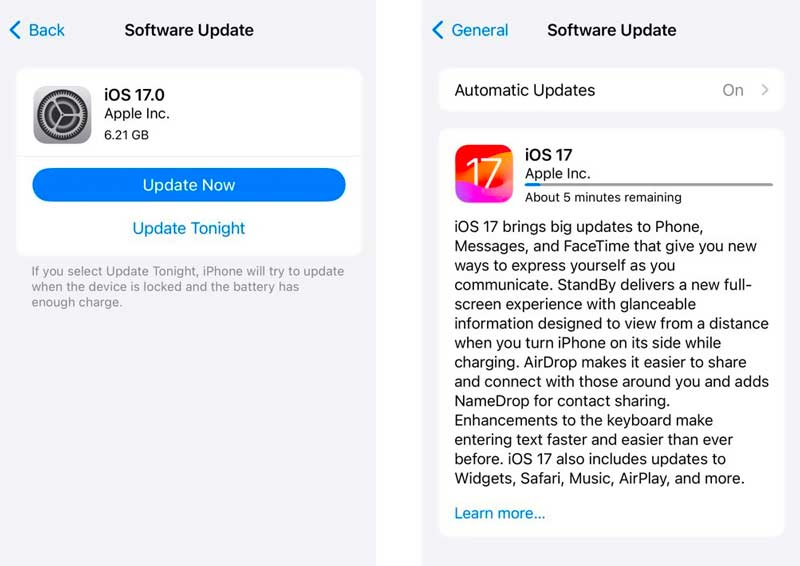
Si no recuerda la contraseña actual de su cuenta de Apple, visite la página de soporte de la cuenta de Apple e inicie un restablecimiento de contraseña. También puedes tocar tu ID de Apple en la aplicación Configuración, ir a Inicio de sesión y seguridady elija el Cambiar Contraseña opción. Ingrese la contraseña de su iPhone y luego cambie la contraseña de ID de Apple.
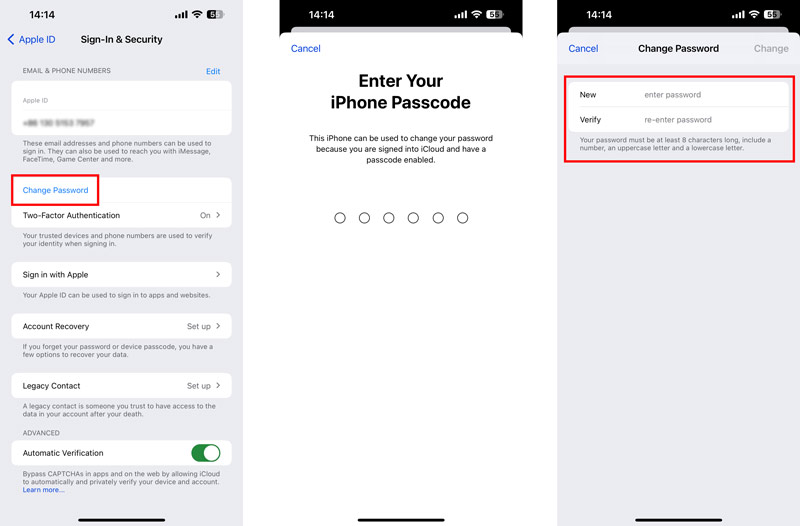
Visite la página de la cuenta de ID de Apple de Apple e inicie sesión con su dirección de correo electrónico. Si su cuenta está deshabilitada, siga las instrucciones en pantalla para verificar su identidad y desbloquearla.
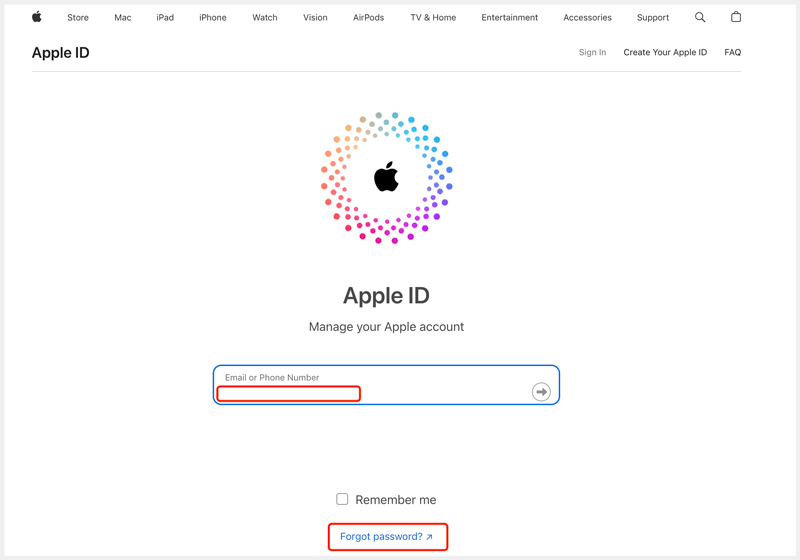
El restablecimiento de fábrica puede ser una solución de último recurso para resolver el problema de No puedo iniciar sesión en el ID de Apple. Este proceso borrará todos los datos y configuraciones de su iPhone o iPad, por lo que es importante hacer una copia de seguridad de sus datos antes de continuar. Puede confiar en todas las funciones Aiseesoft FoneTrans para crear una copia de seguridad completa de sus datos de iOS en su computadora.

Descargas
FoneTrans - Copia de seguridad de todos los datos de iPhone y iPad
100% Seguro. Sin anuncios.
100% Seguro. Sin anuncios.
Vaya a Configuración y cierre sesión en su cuenta de iCloud para prepararse para la restauración. Vaya a General, elija Transferir o reiniciar iPhoney luego toque el Borrar contenidos y ajustes botón. Toque el botón Continuar en el Borrar este iPhone pantalla e ingrese la contraseña de su iPhone para continuar.
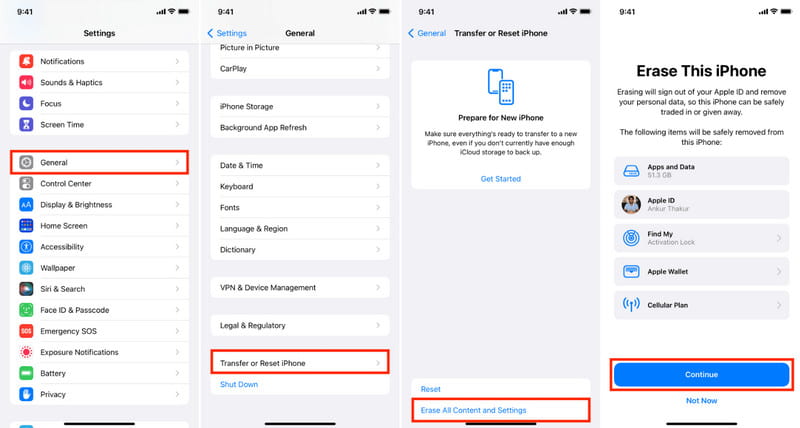
Una vez que se complete la restauración, se lo guiará a través del proceso de configuración de su dispositivo. También tendrás la opción de restaurar desde una copia de seguridad o configurarlo como nuevo.
¿Por qué Apple ID no me deja usar mi correo electrónico?
Los ID de Apple son únicos y cada uno solo puede asociarse con una dirección de correo electrónico. No se le permite utilizar una dirección de correo electrónico que ya esté vinculada a otra ID de Apple. Si su dirección de correo electrónico no es válida o no es un dominio compatible, tampoco podrá usarla como su ID de Apple.
¿Está inactivo el servidor de ID de Apple?
No. Hasta ahora, no hemos visto ninguna interrupción reportada en la página de estado del sistema de Apple. Sin embargo, siempre es una buena idea consultar la página de estado del sistema antes de intentar iniciar sesión con su ID de Apple, en caso de que haya una interrupción que afecte su área.
¿Debo degradar iOS si el letrero de Apple no funciona después de la actualización?
No se recomienda degradar iOS, incluso si el signo de Apple no funciona después de una actualización. Puede causar varios problemas, incluida la pérdida de datos, problemas de compatibilidad y vulnerabilidades de seguridad.
Conclusión
Esta publicación explora las posibles causas de la no puedo iniciar sesión en ID de Apple y da consejos eficaces para resolverlos. Espero que puedas seguir estos pasos de solución de problemas proporcionados para iniciar sesión en tu cuenta de Apple y acceder a los servicios de Apple.

El mejor software de transferencia de iOS para administrar y transferir archivos de iOS desde iPhone/iPad/iPod a su computadora o viceversa sin ejecutar iTunes.
100% Seguro. Sin anuncios.
100% Seguro. Sin anuncios.